
Wie übertrage ich Musik mit oder ohne iTunes vom iPhone auf das iPhone?

Mit der Veröffentlichung des iPhone 15 sind viele Apple-Fans gespannt darauf, es auszuprobieren. Beim Umstieg auf das neue iPhone 15 ist jedoch eine Datenübertragung unumgänglich. Wie teile ich also Musik von iPhone zu iPhone? Tatsächlich ist es nicht so schwierig, wie es scheint. In diesem Artikel erfahren Sie, wie Sie Musik vom iPhone auf das iPhone übertragen. Unabhängig davon, ob Sie iTunes haben oder nicht, ist dies ganz einfach.
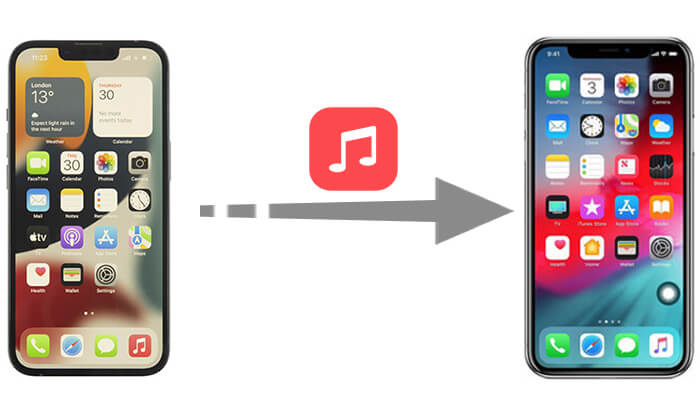
Sie können iTunes auf einem Computer verwenden, um MP3 vom iPhone auf das iPhone zu übertragen. Sie müssen lediglichdie Musik in Ihre iTunes-Mediathek übertragen und sie dann mit einem anderen iPhone synchronisieren. Es kann jedoch nur gekaufte Musik auf ein neues iPhone übertragen und durch die Synchronisierung mit einem neuen iPhone werden vorhandene Inhalte überschrieben.
Wie kann man mit iTunes Musik vom iPhone auf das iPhone übertragen?
Schritt 1. Laden Sie das neueste iTunes herunter und installieren Sie es. Verbinden Sie Ihr Quell-iPhone über ein USB-Kabel mit dem PC und starten Sie iTunes.
Schritt 2. Tippen Sie anschließend auf „Datei“ > „Geräte“ > „Käufe von [Name des Geräts] übertragen“, um die gekauften Titel von Ihrem Quell-iPhone an die iTunes-Mediathek zu senden.

Schritt 3. Starten Sie iTunes und verbinden Sie dann das Ziel-iPhone mit dem PC. Klicken Sie auf „Songs“, um die gewünschte Musik auszuwählen, die Sie auf das Ziel-iPhone übertragen möchten.
Schritt 4. Klicken Sie mit der rechten Maustaste, um „Zum Gerät hinzufügen“ auszuwählen, und klicken Sie dann auf den Namen Ihres Geräts, um Songs auf Ihr Ziel-iPhone zu verschieben.
Für Benutzer, die iTunes nicht gerne verwenden oder eine einfachere Methode wünschen, gibt es verschiedene andere Tools und Methoden auf dem Markt. Im Folgenden stellen wir einige Möglichkeiten vor, wie Sie ganz einfach Musik von iPhone zu iPhone senden können, ohne iTunes zu verwenden.
Wir haben bereits erwähnt, dass iTunes nur gekaufte Musik übertragen kann. Gibt es also eine Möglichkeit, nicht gekaufte Musik zu übertragen? Natürlich ist iPhone Music Transfer ein solches Tool. Es handelt sich um ein effizientes Tool zur mobilen Datenübertragung , das die Übertragung verschiedener Dateitypen, nicht nur von Musik, unterstützt. Unabhängig davon, ob es sich um gekaufte oder nicht gekaufte Musik handelt, kann diese Software diese problemlos übertragen.
Was kann iPhone Music Transfer für Sie tun?
Wie kann man mit iPhone Music Transfer Musik zwischen iPhones teilen?
01 Verbinden Sie zwei iPhones über USB-Kabel mit einem PC, nachdem Sie die App heruntergeladen und auf Ihrem Computer installiert haben. Dann wird die App die Telefone bald erkennen.

02 Suchen Sie nach der Erkennung im Abschnitt „Gerät“ oben in der Mitte des Bildschirms nach dem Quell-iPhone und dem Ziel-iPhone. Wenn die beiden iPhones falsch platziert sind, klicken Sie auf das Dropdown-Menü, um das Quelltelefon auszuwählen.

03 Wählen Sie die Kategorie „Musik“ und wählen Sie die Musikdateien aus, die Sie übertragen möchten. Klicken Sie dann auf „Auf Gerät exportieren“ und wählen Sie das neue iPhone aus der Liste aus. Die Transferaufgabe wird in Kürze abgeschlossen sein.

Wenn Sie Musik im iTunes Store gekauft haben, können Sie sie direkt auf das Ziel-iPhone herunterladen. Vor der Übertragung der Musik müssen Sie jedoch auf beiden iPhones mit derselben Apple-ID angemeldet sein.
So übertragen Sie Musik mithilfe des iTunes Store von einem iPhone auf ein anderes:
Schritt 1. Melden Sie sich mit der Apple-ID, mit der Sie für die Musik bezahlt haben, bei dem iPhone an, auf dem Sie die übertragene Musik speichern möchten.
Schritt 2. Berühren Sie auf Ihrem iPhone nacheinander iTunes Store > „Mehr“ > „Gekauft“.
Schritt 3. Wählen Sie „Musik“ und klicken Sie auf die Registerkarte „Nicht auf diesem iPhone“. Wählen Sie als Nächstes „Alle Songs“.

Schritt 3. Klicken Sie neben jedem Titel auf „Herunterladen“ oder oben rechts auf „Alle herunterladen“, um die gewünschte Musik aus dem iTunes Store herunterzuladen.

Wenn Sie Apple Music abonnieren, können Sie sich auf beiden iPhones mit derselben Apple-ID anmelden und über die Cloud-Funktion von Apple Music auf Ihre Musikbibliothek zugreifen und diese abspielen, ohne alle Songs herunterladen zu müssen. Sie benötigen jedoch eine stabile WLAN- oder Netzwerkverbindung, um Songs auf dem Ziel-iPhone zu synchronisieren und abzuspielen.
So laden Sie mit Apple Music Musik vom iPhone auf das iPhone herunter:
Schritt 1: Stellen Sie sicher, dass Sie Apple Music auf dem Quell-iPhone abonniert haben.
Schritt 2. Melden Sie sich auf dem Ziel-iPhone mit derselben Apple-ID an, die Sie für Ihr Apple Music-Abonnement verwendet haben.
Schritt 3. Gehen Sie zu „Einstellungen“ > „Musik“ und schalten Sie je nach iOS Version „iCloud-Musikbibliothek“ oder „Bibliothek synchronisieren“ ein.

Home Sharing betont im wahrsten Sinne des Wortes das Teilen, was bedeutet, dass die Musik nicht wirklich übertragen wird und nach dem Teilen Songs, die zum Quell-iPhone gehören, auf dem Ziel-iPhone abgespielt werden können. Außerdem gibt es eine Voraussetzung: Stellen Sie sicher, dass sich die beiden iPhones im selben Wi-Fi-Netzwerk befinden.
Wie teile ich Musik von iPhone zu iPhone über Home Sharing?
Schritt 1. Gehen Sie auf Ihrem Quell-iPhone zu „Einstellungen“ > „Musik“. Scrollen Sie nach unten, um „Home Sharing“ herauszufinden, um sich mit Ihrer Apple-ID und Ihrem Passwort anzumelden, und tippen Sie auf „Fertig“.

Schritt 2. Wiederholen Sie den gleichen Vorgang auf Ihrem Ziel-iPhone, um die Musikübertragung vorzubereiten.
Schritt 3. Starten Sie die Musik-App auf Ihrem Ziel-iPhone und gehen Sie zu „Meine Musik“ > „Songs/Alben“ > „Home Sharing“, um Ihre Musik zu genießen. Wenn Sie sich noch nicht an die Musik-App gewöhnt haben, klicken Sie bitte auf „Mehr“ > „Freigegeben“, um die gewünschte Bibliothek zum Anhören auszuwählen.
AirDrop kann auch Songs von iPhone zu iPhone übertragen, und über iTunes Match in iCloud gespeicherte Musik kann auch über AirDrop geteilt werden. Allerdings ist AirDrop nicht in der Lage, Musik in großen Mengen zu teilen. Wenn Sie Musik schnell stapelweise übertragen möchten, ist der unter 2.1 erwähnte iPhone Music Transfer eine gute Alternative.
So übertragen Sie Musik über AirDrop vom iPhone auf das iPhone :
Schritt 1. Wischen Sie von den Bildschirmen beider iPhones nach oben, um zum Kontrollzentrum zu gelangen und WLAN, Bluetooth und AirDrop zu aktivieren. Wählen Sie dann „Nur Kontakte“ oder „Jeder“.
Schritt 2. Öffnen Sie die Musik-App auf Ihrem Quell-iPhone und wählen Sie den Song aus, den Sie übertragen möchten.
Schritt 3. Tippen Sie auf die Schaltfläche „Mehr“ (das Dreipunktsymbol) und dann auf „Teilen“.
Schritt 4. Wählen Sie „AirDrop“ und wählen Sie Ihr Ziel-iPhone aus, um die Musik zu senden.
Schritt 5. Tippen Sie auf Ihrem Ziel-iPhone auf „Akzeptieren“, um die Musik zu empfangen.

Steckt Ihr AirDrop beim Warten fest oder funktioniert er nicht mehr? Mach dir keine Sorge. Sie können diesen Artikel lesen, um die Gründe und Lösungen zu finden.
12 Korrekturen für AirDrop, das beim Warten hängen bleibt oder nicht mehr funktioniertObwohl dies nicht die effizienteste Methode ist, können Sie die Musikdateien als Anhang per E-Mail an sich selbst senden und sie dann auf das andere iPhone herunterladen, wenn Sie nur wenige Songs übertragen möchten. Allerdings müssen Sie die Musik einzeln hoch- und herunterladen, was mühsam ist und Zeitverschwendung sein kann.
So übertragen Sie MP3-Dateien per E-Mail vom iPhone auf das iPhone:
Schritt 1. Öffnen Sie auf dem Quell-iPhone die App „Mail“ und verfassen Sie eine neue E-Mail.

Schritt 2. Hängen Sie die Musikdateien an die E-Mail an und senden Sie sie an Ihre eigene E-Mail-Adresse.
Schritt 3. Öffnen Sie auf dem Ziel-iPhone die E-Mail und laden Sie die Musikdateien aus dem Anhang herunter.
Im Allgemeinen können die oben vorgestellten Methoden das Problem lösen, wie man Musik von einem iPhone auf ein iPhone überträgt. Sie können die Methode wählen, die Ihren Anforderungen am besten entspricht. Für ein effizienteres und bequemeres Übertragungserlebnis empfehlen wir die Verwendung von iPhone Music Transfer . Es unterstützt nicht nur die Musikübertragung, sondern auch die Übertragung verschiedener Dateitypen, was es zu einem großartigen Tool für die Verwaltung Ihrer Telefondaten macht.
In Verbindung stehende Artikel:
So übertragen Sie Musik vom iPhone auf das iPad [Alle 6 Möglichkeiten]
Wie übertrage ich Musik effektiv vom iPhone auf den Computer? (5 Tipps)
So übertragen Sie Musik ohne iTunes vom Mac auf das iPhone [6 Methoden]
Die vier einfachsten Möglichkeiten, Musik vom iPhone auf Android zu übertragen

 Übertragung von Telefon zu Telefon
Übertragung von Telefon zu Telefon
 Wie übertrage ich Musik mit oder ohne iTunes vom iPhone auf das iPhone?
Wie übertrage ich Musik mit oder ohne iTunes vom iPhone auf das iPhone?





